 Loading...
Loading...L
- LG-G252
- LG-G2627
- LG-G2822
- LG-G4204
- LG-G5107
- LG-G6102
- LG-G6222
- LG-G632
- LG-G639
- LG-G660
- LG-G6722
- LG-G677
- LG-G6822
- LG-G692
- LG-G8222
- LG-G828
- LG-G8322
- LG-G920
- LG-G922
- LG-G932
- LG-G933
- LG-GB230
- LG-GD510
- LG-GD880
- LG-GM310
- LG-GS2902
- LG-GS500
- LG-GS500g
- LG-GS500v2
- LG-GT350
- LG-GW382f
- LG-GX500
- LG-H22011
- LG-H4227
- LG-H443
- LG-H525
- LG-H5409
- LG-H540F2
- LG-H650E13
- LG-H650K2
- LG-H700
- LG-H735T2
- LG-H7364
- LG-H740
- LG-H815TR2
- LG-H818N5
- LG-H818N G4 Dual-LTE
- LG-H820
- LG-H84017
- LG-H840TR
- LG-H85034
- LG-H850TR
- LG-H900
- LG-H901
- LG-H918
- LG-H930DS10
- LG-H950
- LG-H970
- LG-IMPERIAL-FLOWER
- LG-IP3100
- LG-K100ds5
- LG-K120E21
- LG-K1212
- LG-K130F2
- LG-K210
- LG-K22012
- LG-K350E3
- LG-K350n21
- LG-K350TR
- LG-K371
- LG-K410
- LG-K410f
- LG-K420ds
- LG-K428
- LG-K430TR2
- LG-K450
- LG-K500TR
- LG-K520TR
- LG-K550
- LG-K8V-VS500
- LG-KE820
- LG-KG920
- LG-KM570
- LG-KS365
- LG-KU9500
- LG-L18VC
- LG-L80
- LG-LW690
- LG-M150
- LG-M153
- LG-M200n9
- LG-M210
- LG-M2504
- LG-M322
- LG-M7002
- LG-M700AN
- LG-MD120
- LG-MG230d
- LG-MN2402
- LG-MN5102
 Loading...
Loading... Loading...
Loading...Nothing found
LG-H850
Operating Instructions
293 pgs9.73 Mb0
Owner’s Manual
146 pgs4.13 Mb0
Owner’s Manual
148 pgs4.11 Mb0
User Guide
286 pgs5.21 Mb0
Owner’s Manual
142 pgs7.26 Mb0
User Manual
339 pgs6.4 Mb0
User Manual
330 pgs7.53 Mb0
User Manual
578 pgs16.02 Mb0
User Manual
292 pgs8.93 Mb0
Owner’s Manual [ar]
317 pgs6.52 Mb0
Owner’s Manual [ar]
636 pgs10.66 Mb0
Owner’s Manual [cs]
436 pgs8.48 Mb0
Owner’s Manual [de]
330 pgs5.01 Mb0
Owner’s Manual [de]
291 pgs10 Mb0
Owner’s Manual [de]
299 pgs10.07 Mb0
Owner’s Manual [de]
155 pgs7.92 Mb0
Owner’s Manual [de,fr,it,en]
729 pgs12.01 Mb0
Owner’s Manual [el]
301 pgs7.31 Mb0
Owner’s Manual [en,fr]
161 pgs25.39 Mb0
Owner’s Manual [es]
330 pgs6.74 Mb0
Owner’s Manual [es]
339 pgs5.92 Mb0
Owner’s Manual [he]
320 pgs6.85 Mb0
Owner’s Manual [hr]
846 pgs10.63 Mb0
Owner’s Manual [hu]
825 pgs7.24 Mb0
Owner’s Manual [it]
161 pgs4.15 Mb0
Owner’s Manual [it]
165 pgs4.2 Mb0
Owner’s Manual [lt,lv,et]
423 pgs14.48 Mb0
Owner’s Manual [pl]
330 pgs6.86 Mb0
Owner’s Manual [pt]
328 pgs5.84 Mb0
Owner’s Manual [pt]
287 pgs17.94 Mb0
Owner’s Manual [pt]
332 pgs6.51 Mb0
Owner’s Manual [ro]
331 pgs5.96 Mb0
Owner’s Manual [se]
662 pgs8.76 Mb0
Owner’s Manual [sk]
292 pgs8.46 Mb0
Table of contents
 Loading...
Loading...Specifications and Main Features
Frequently Asked Questions
User Manual

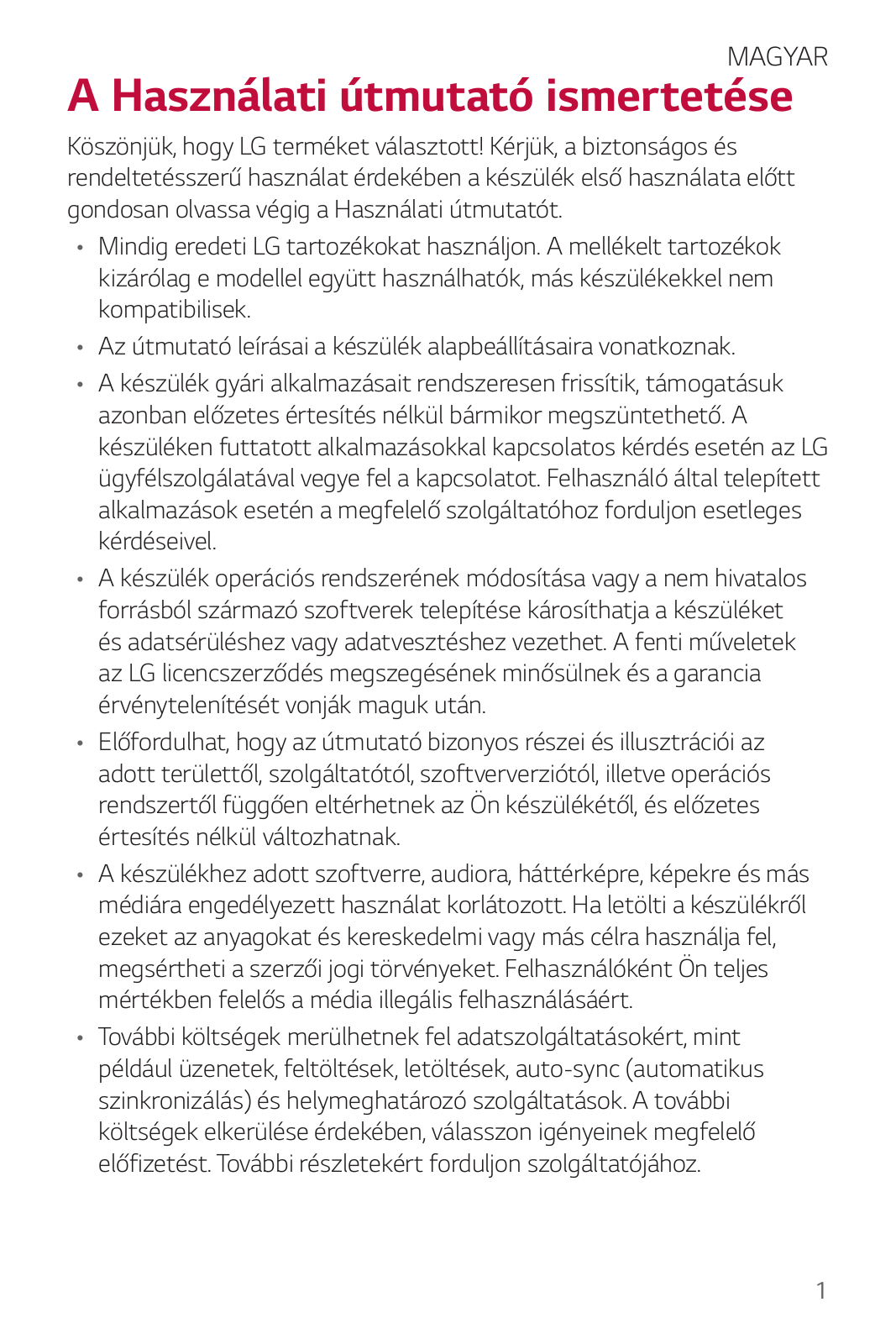
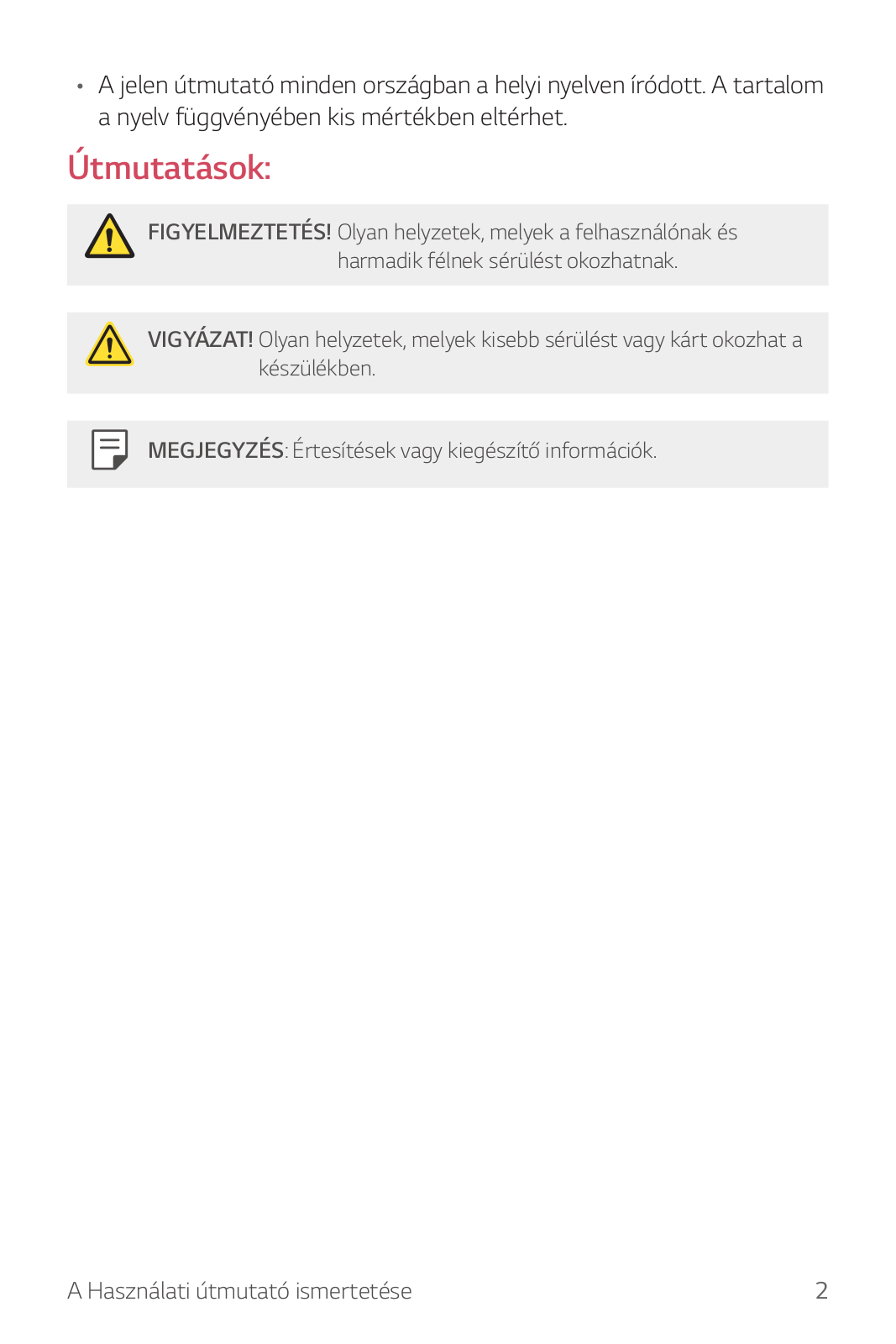
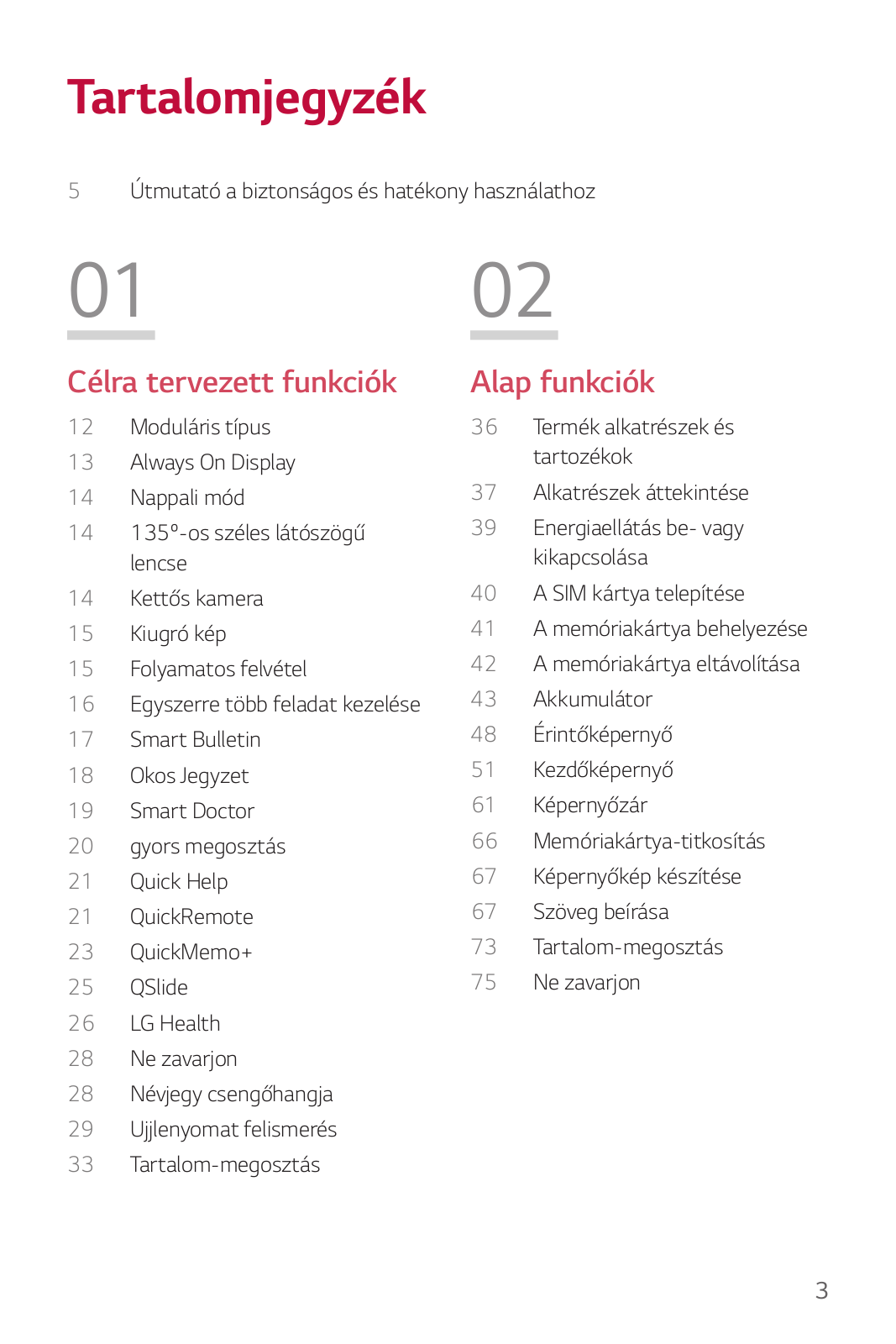
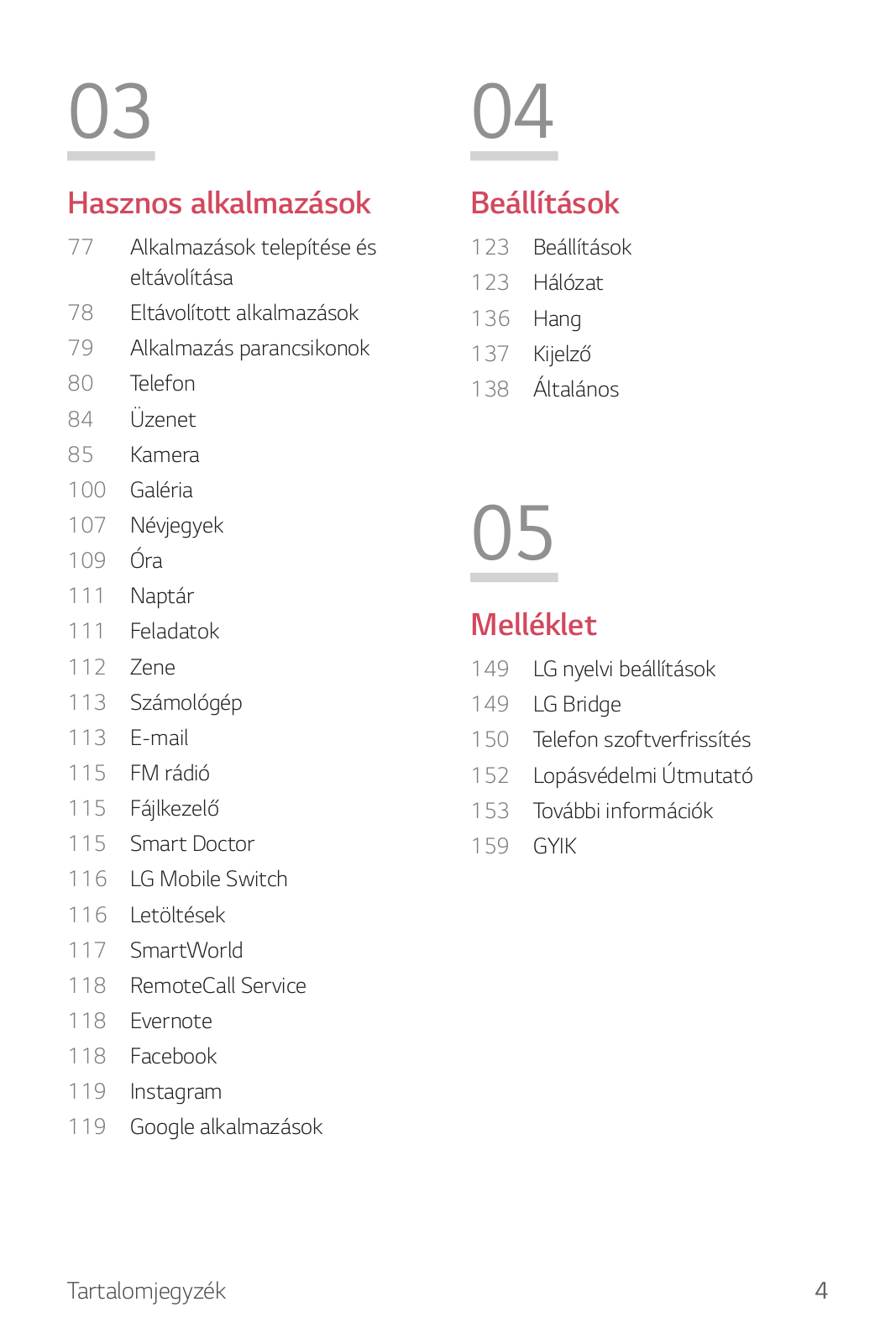
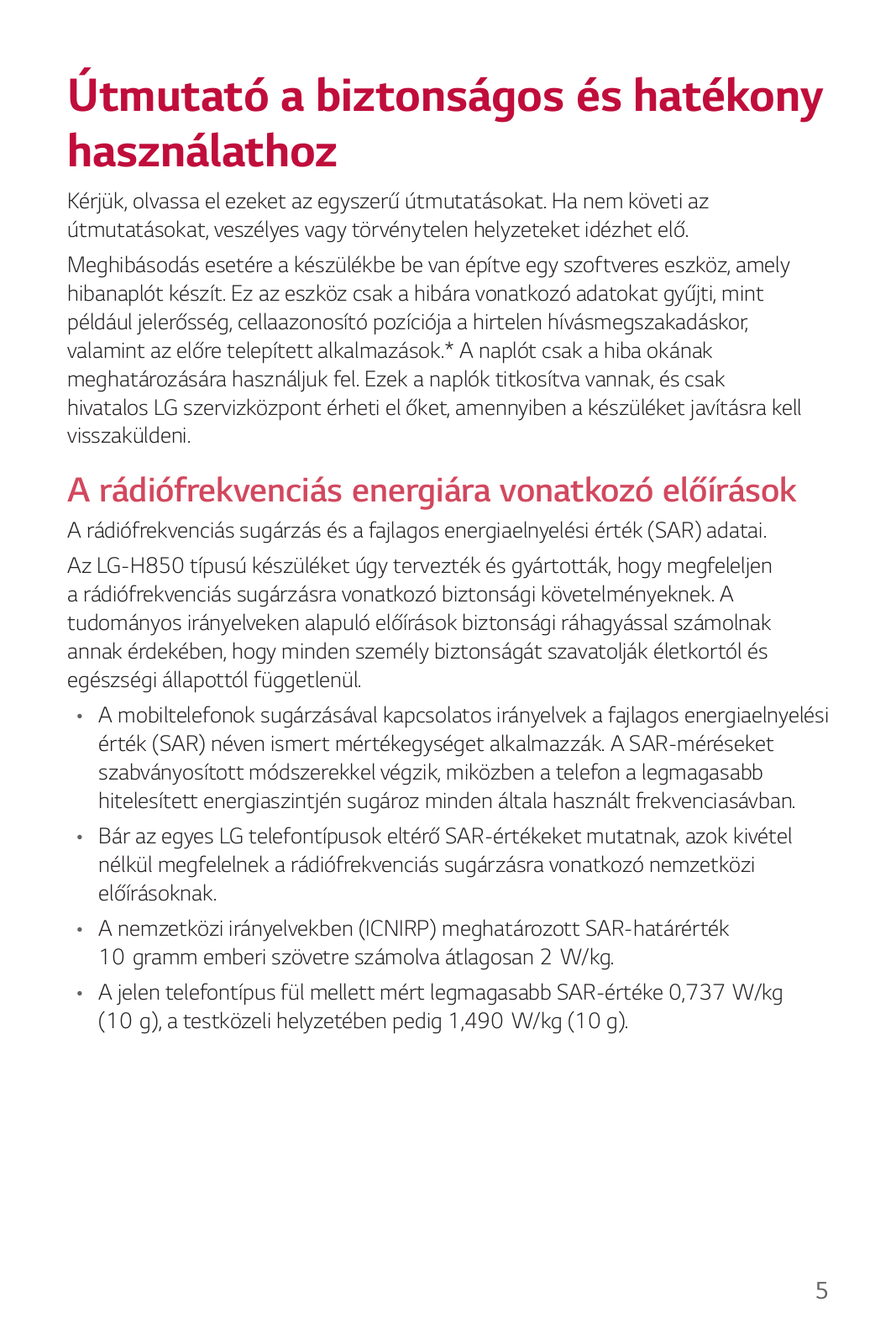

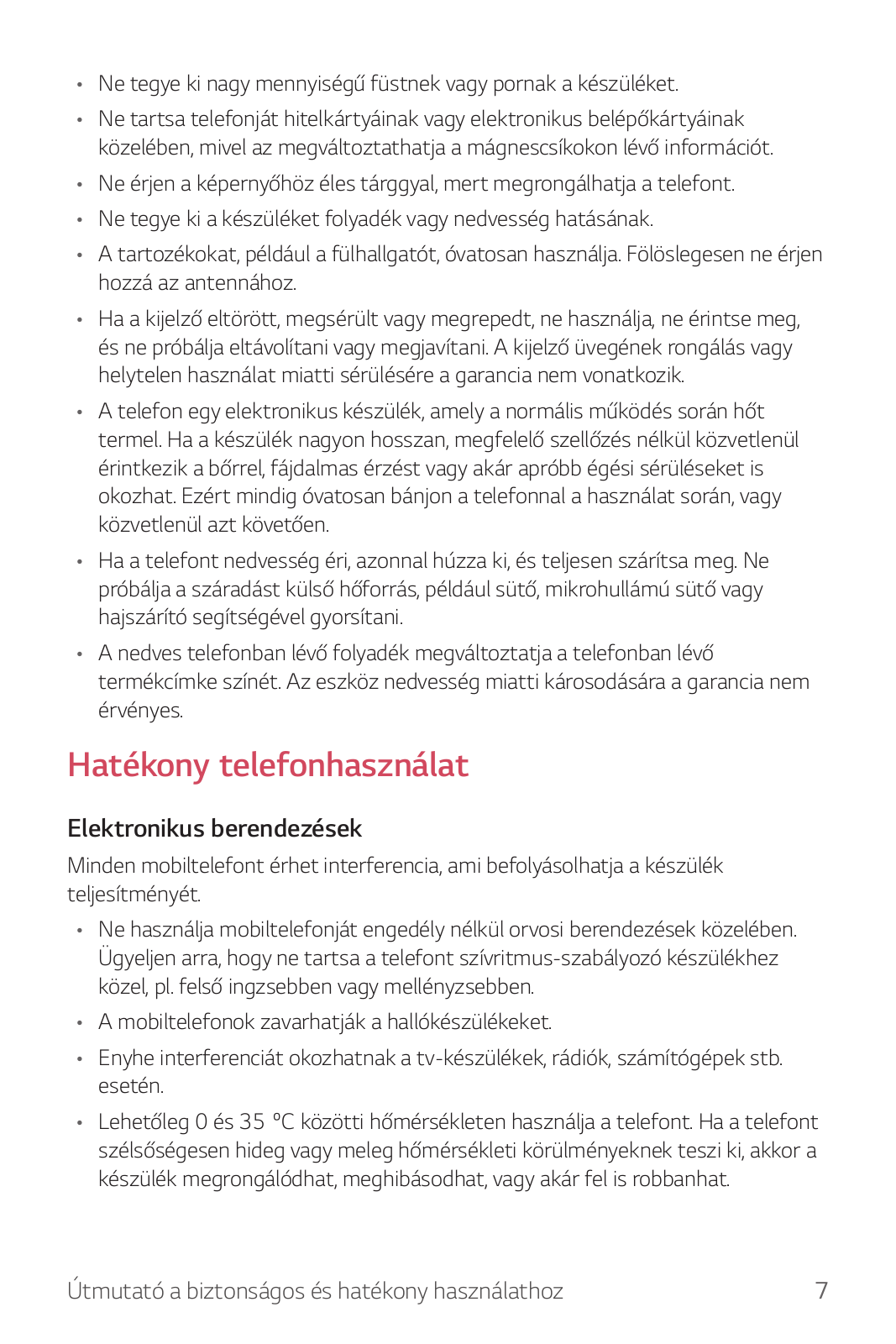
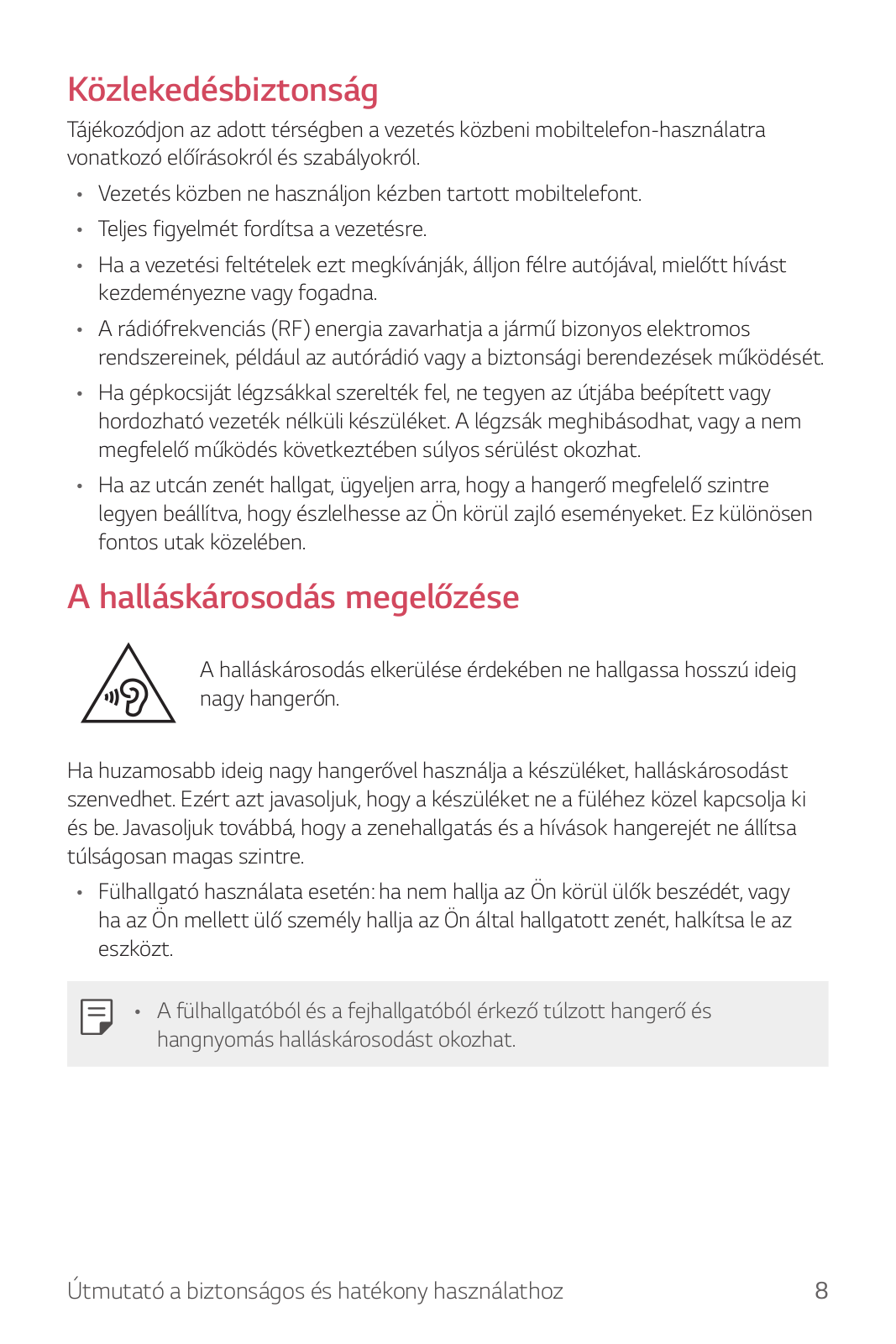
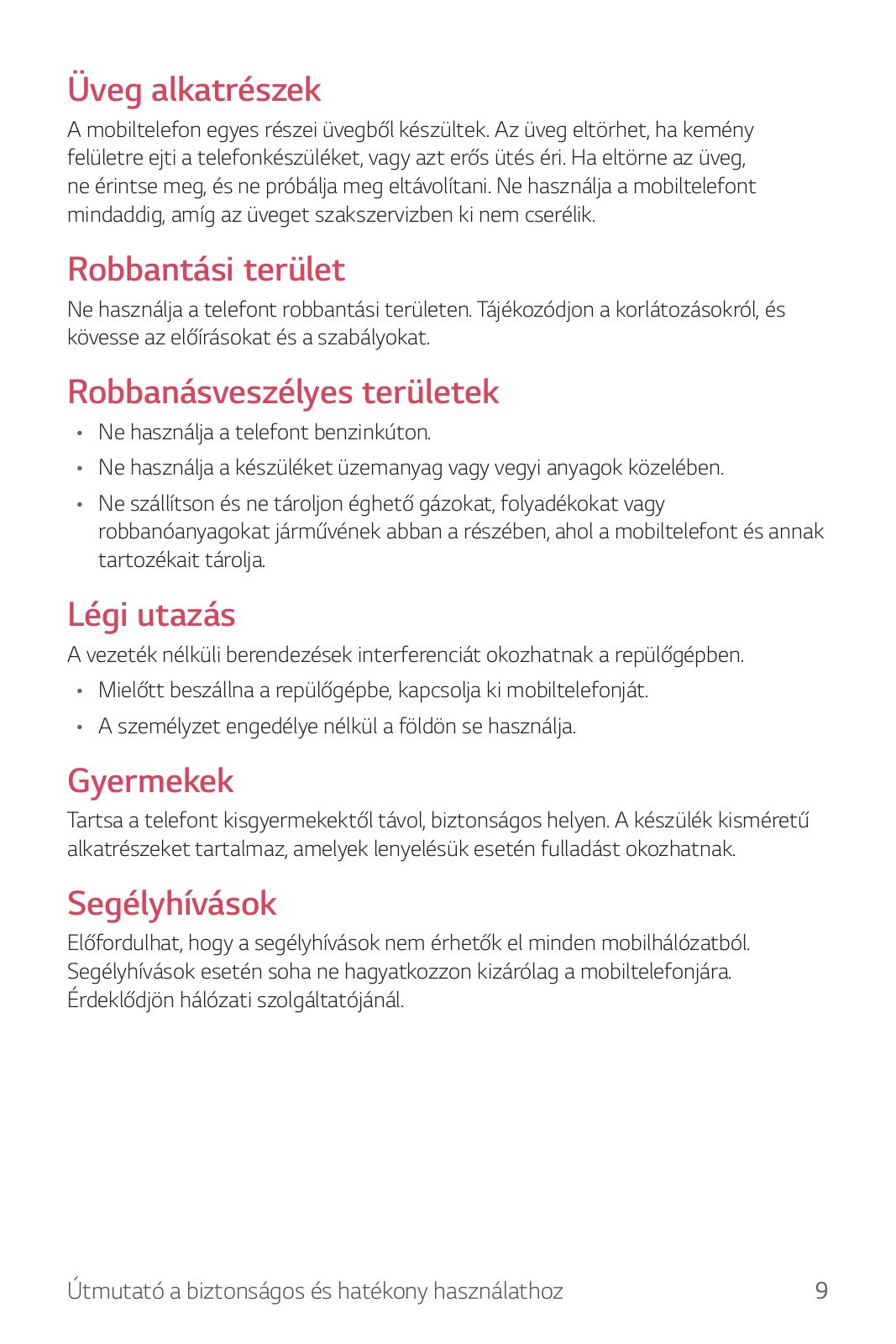
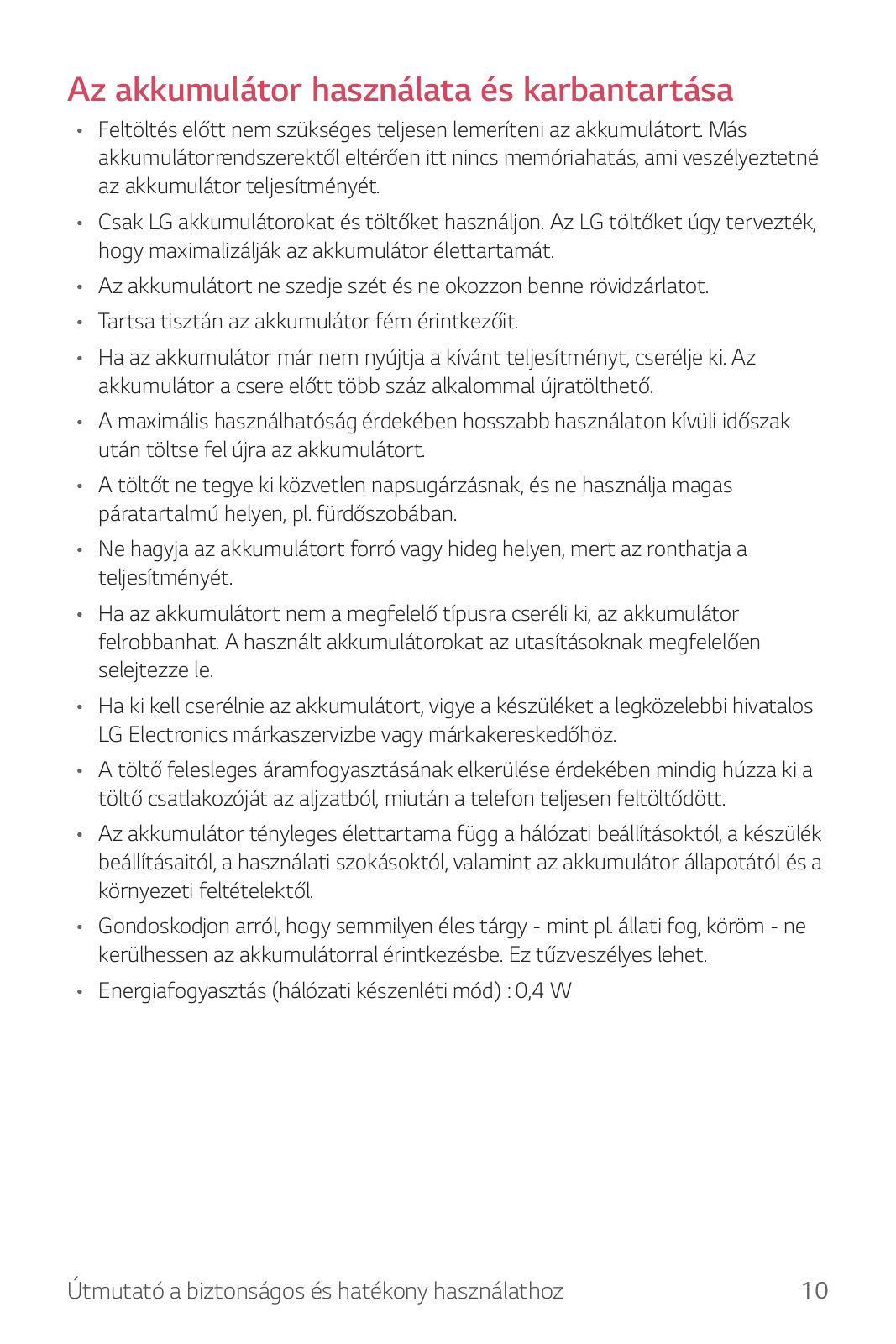

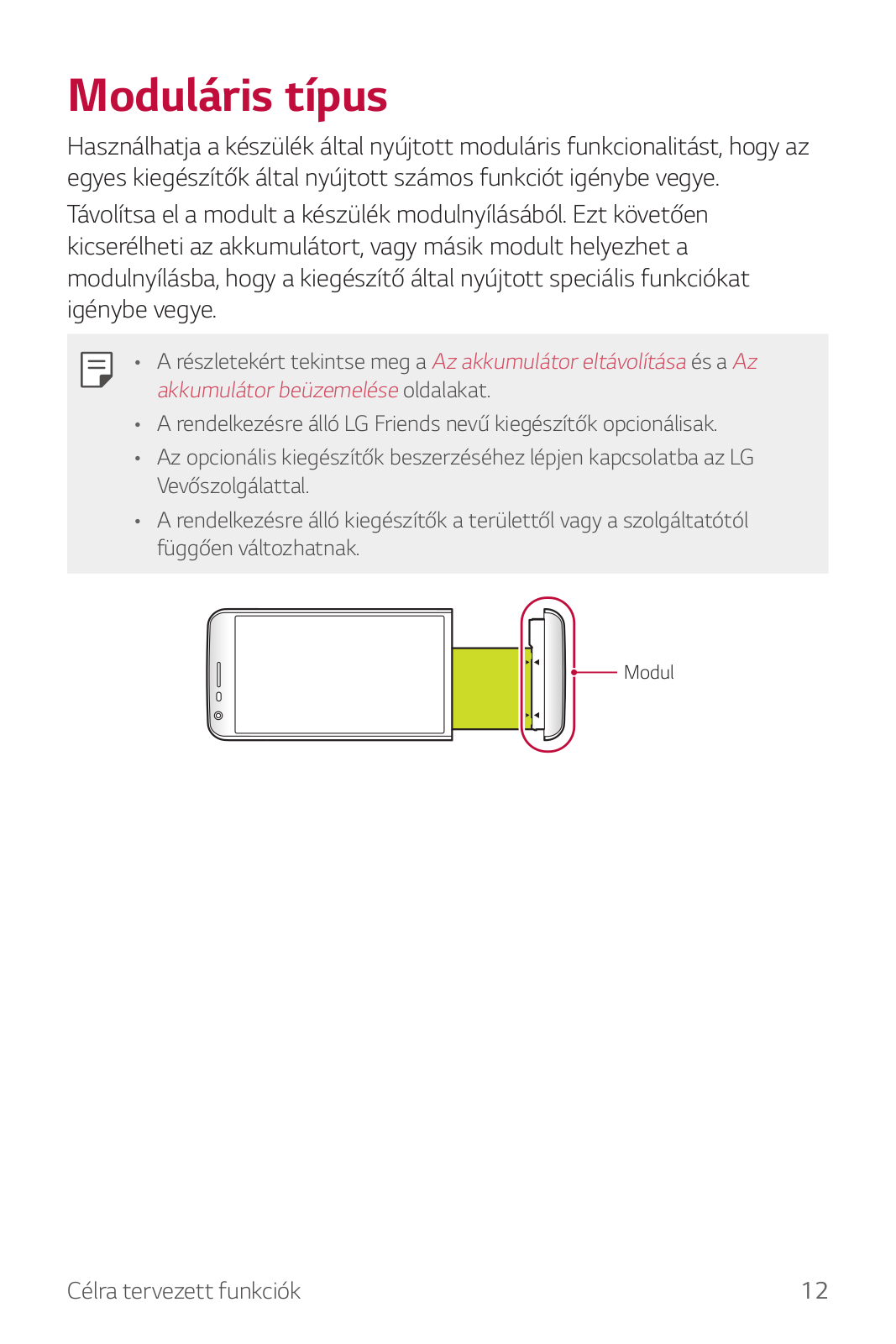
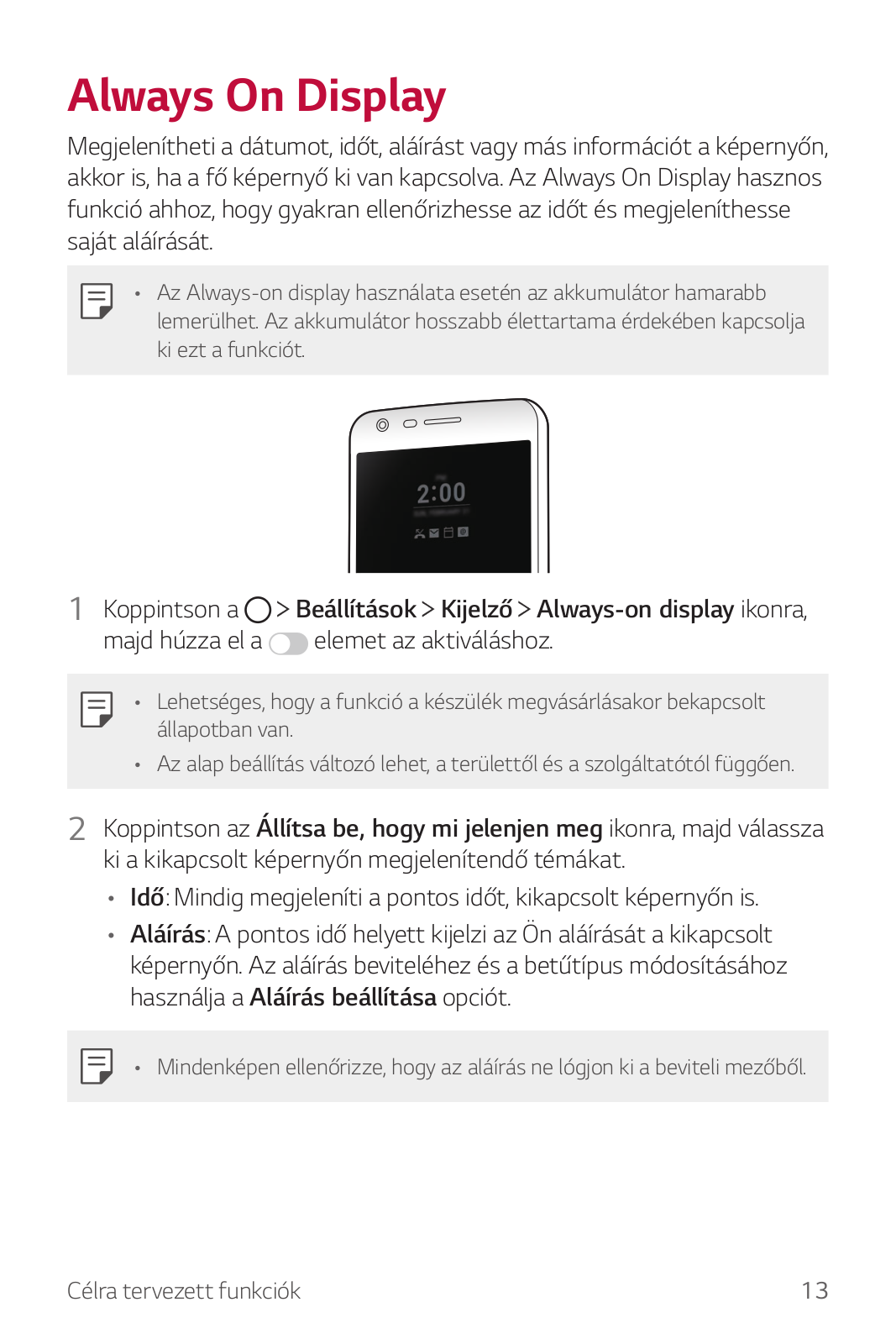

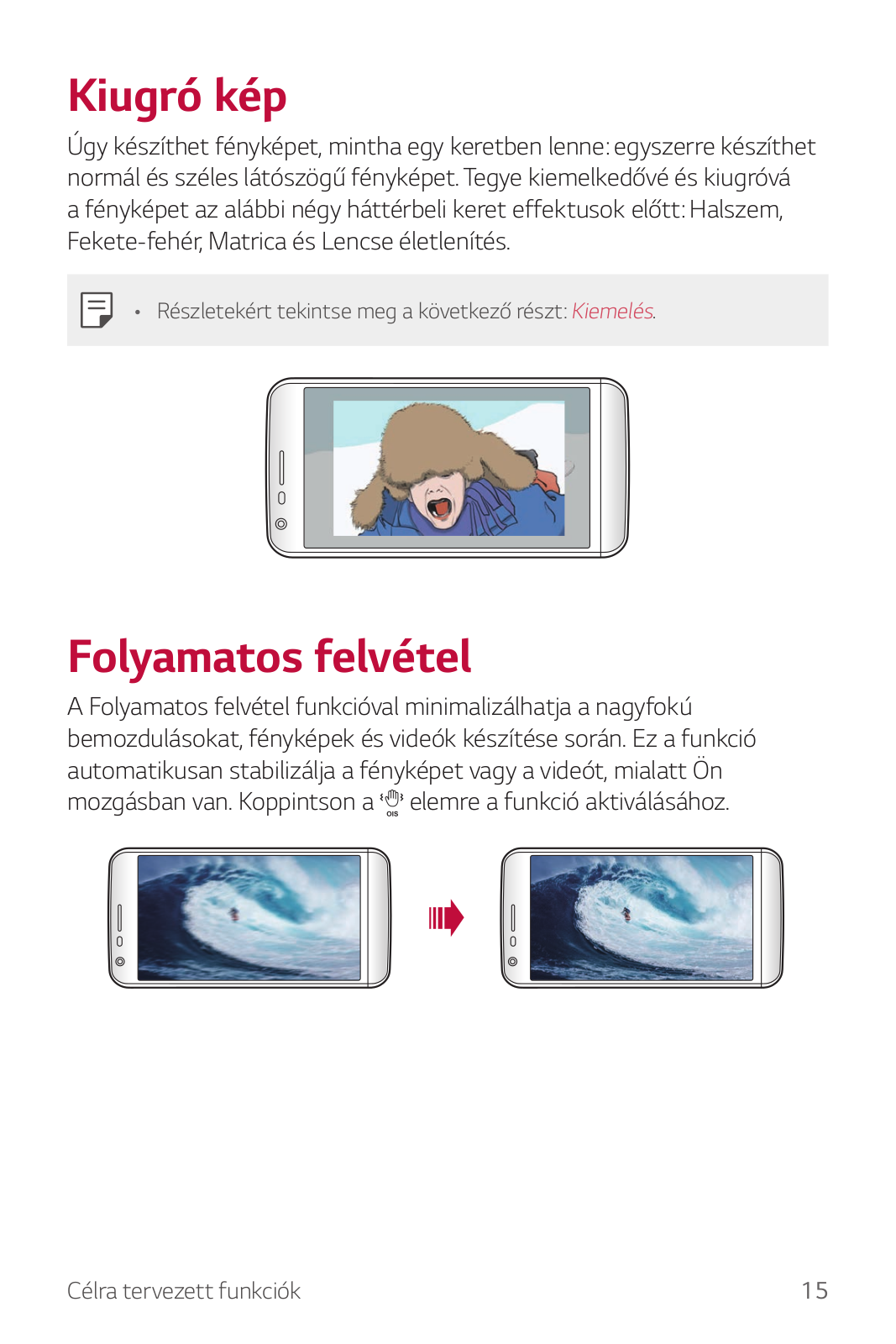
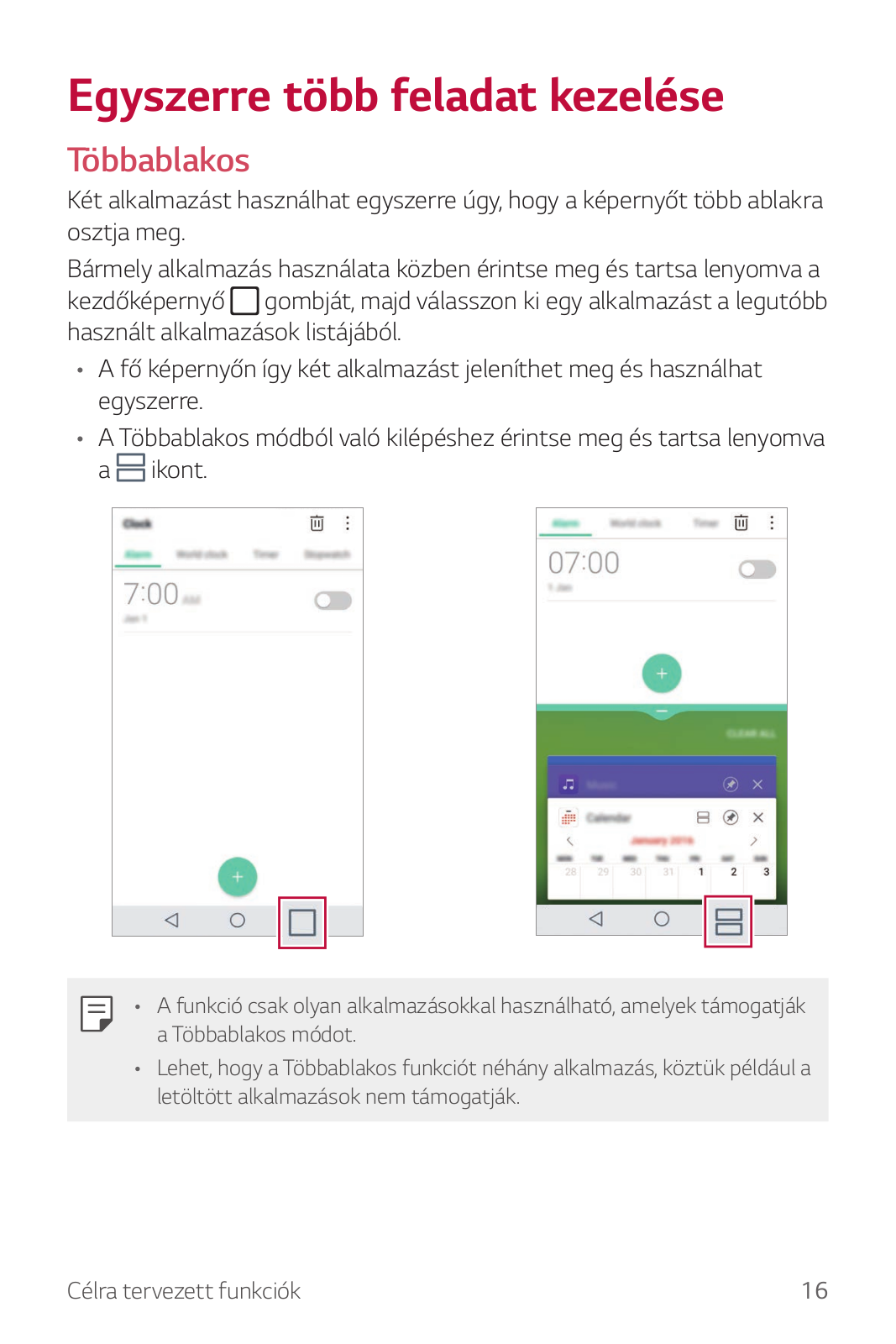
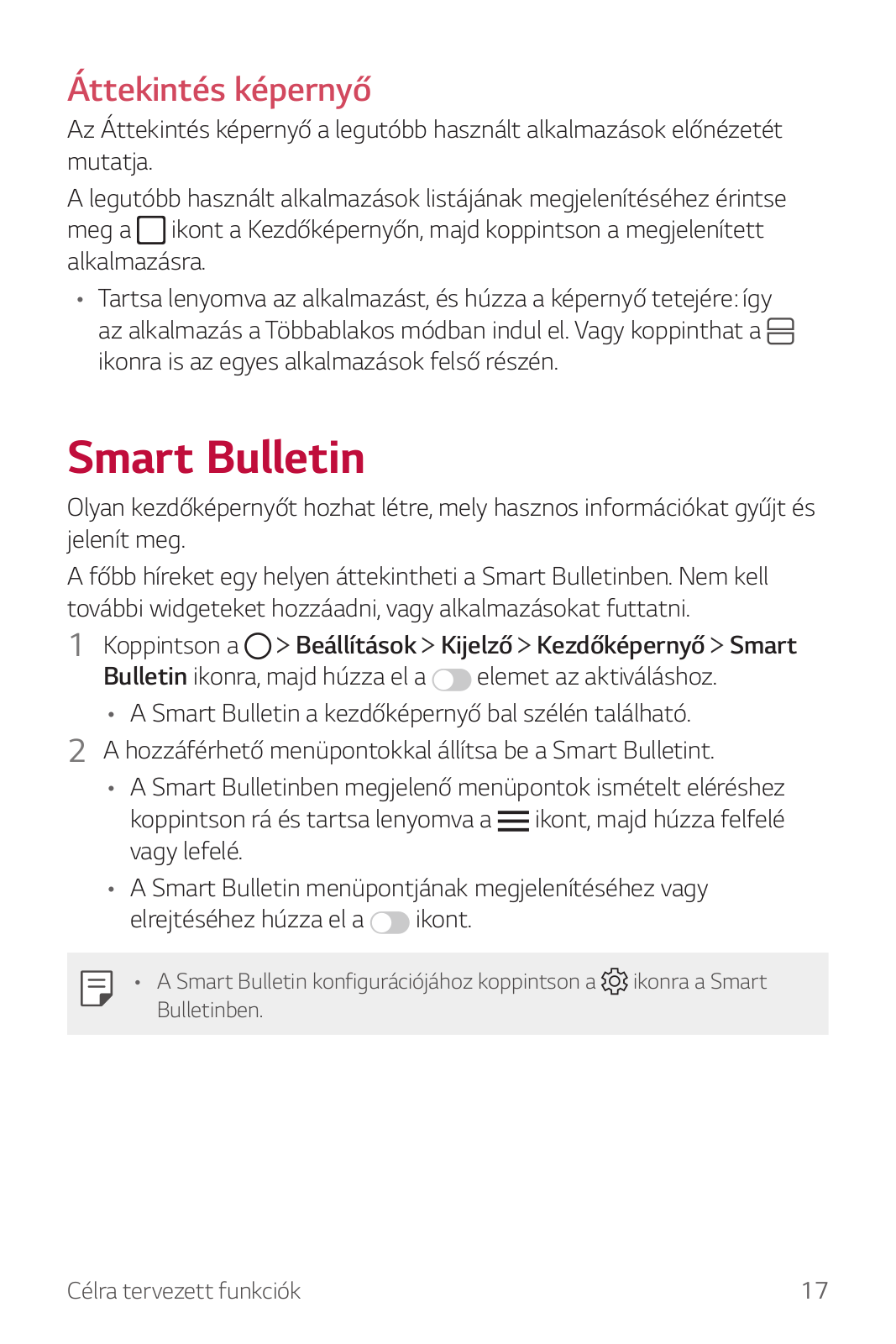
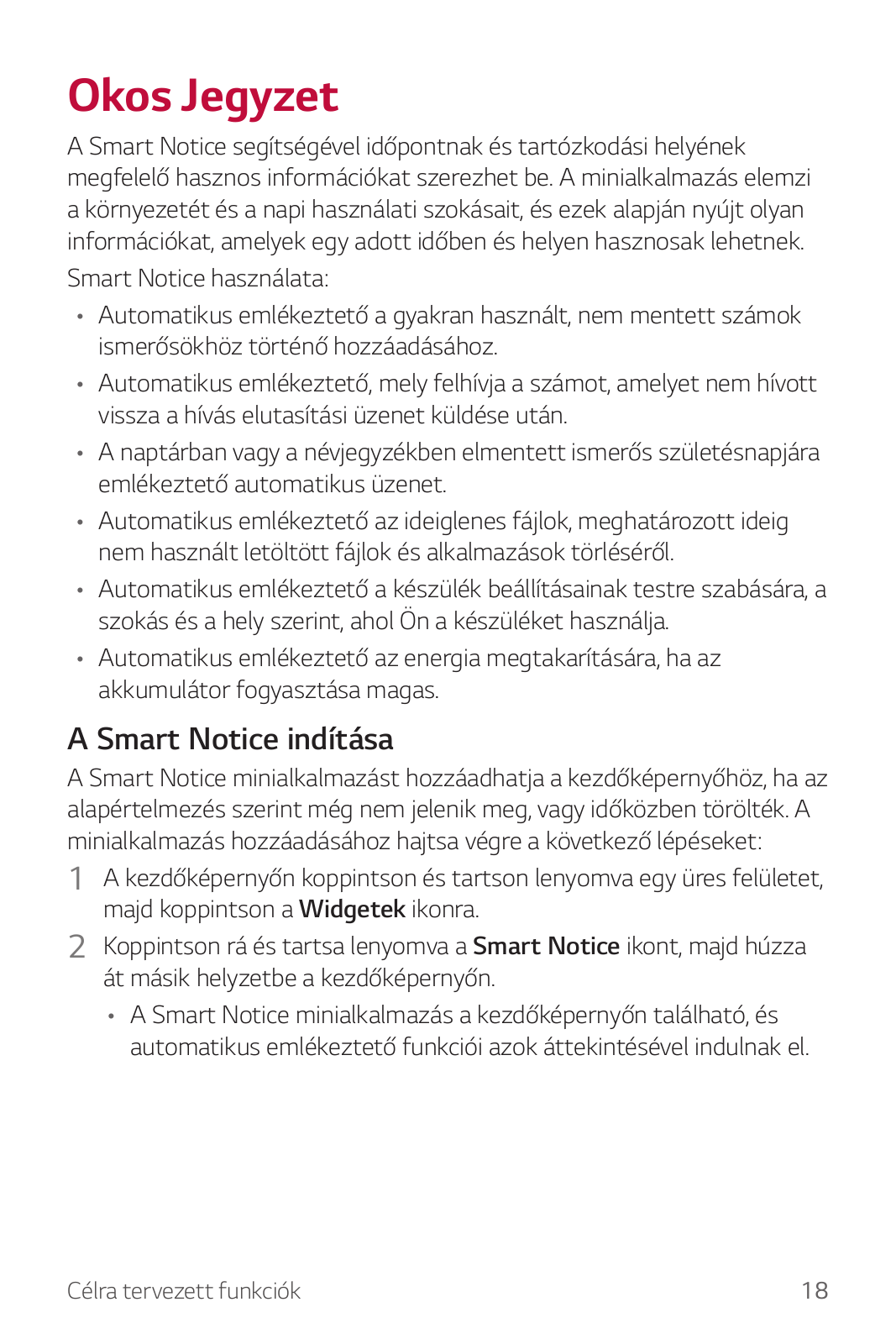
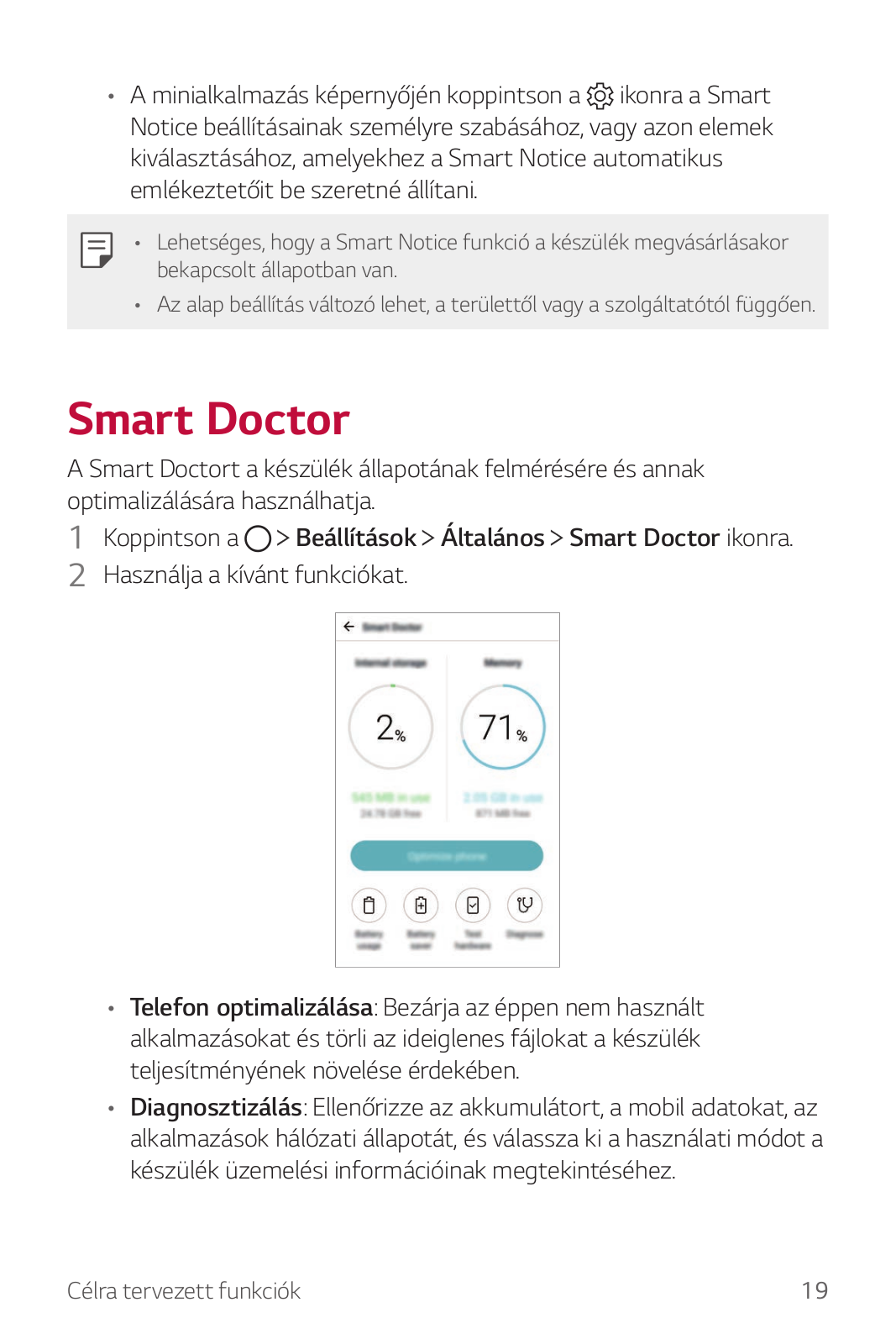
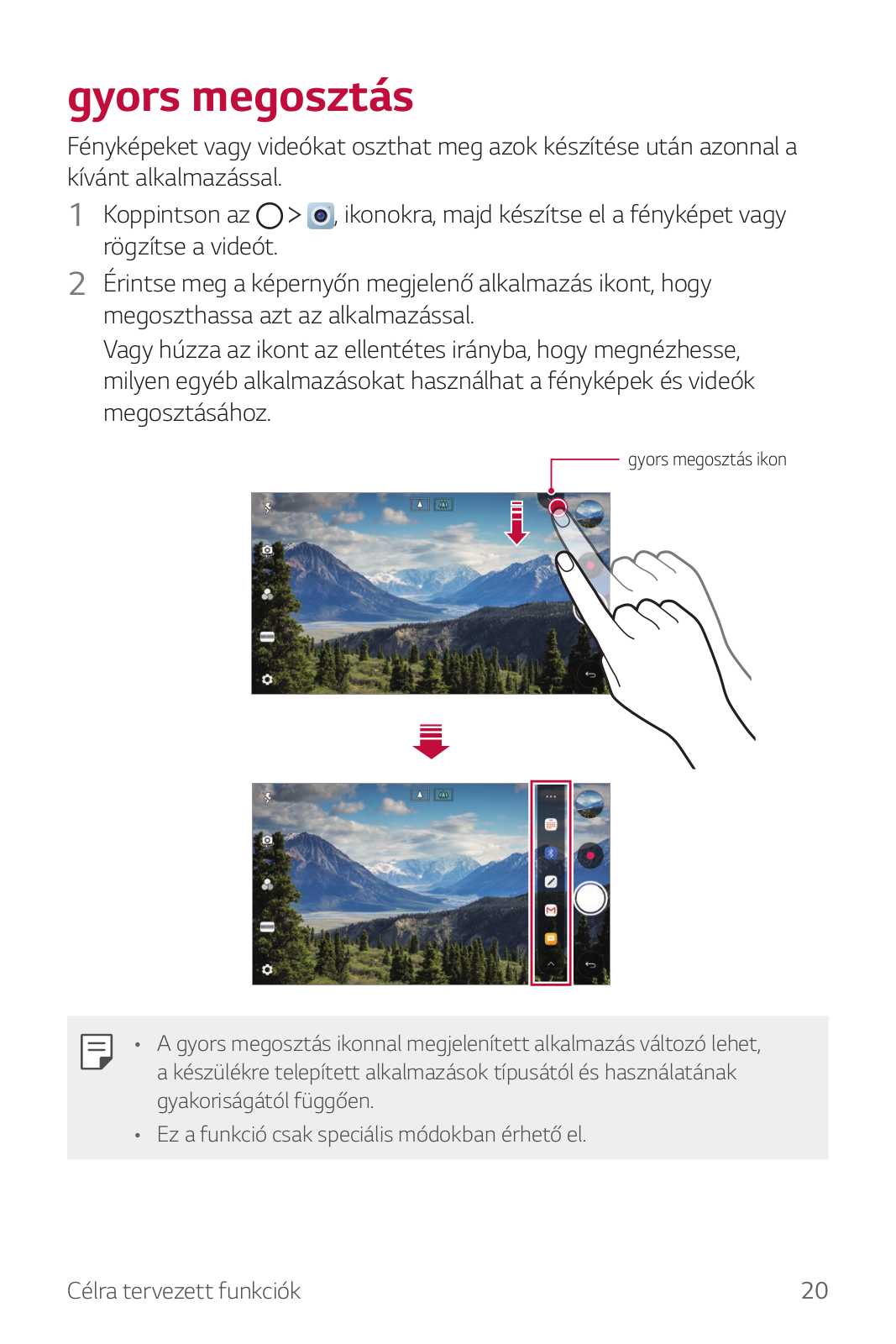
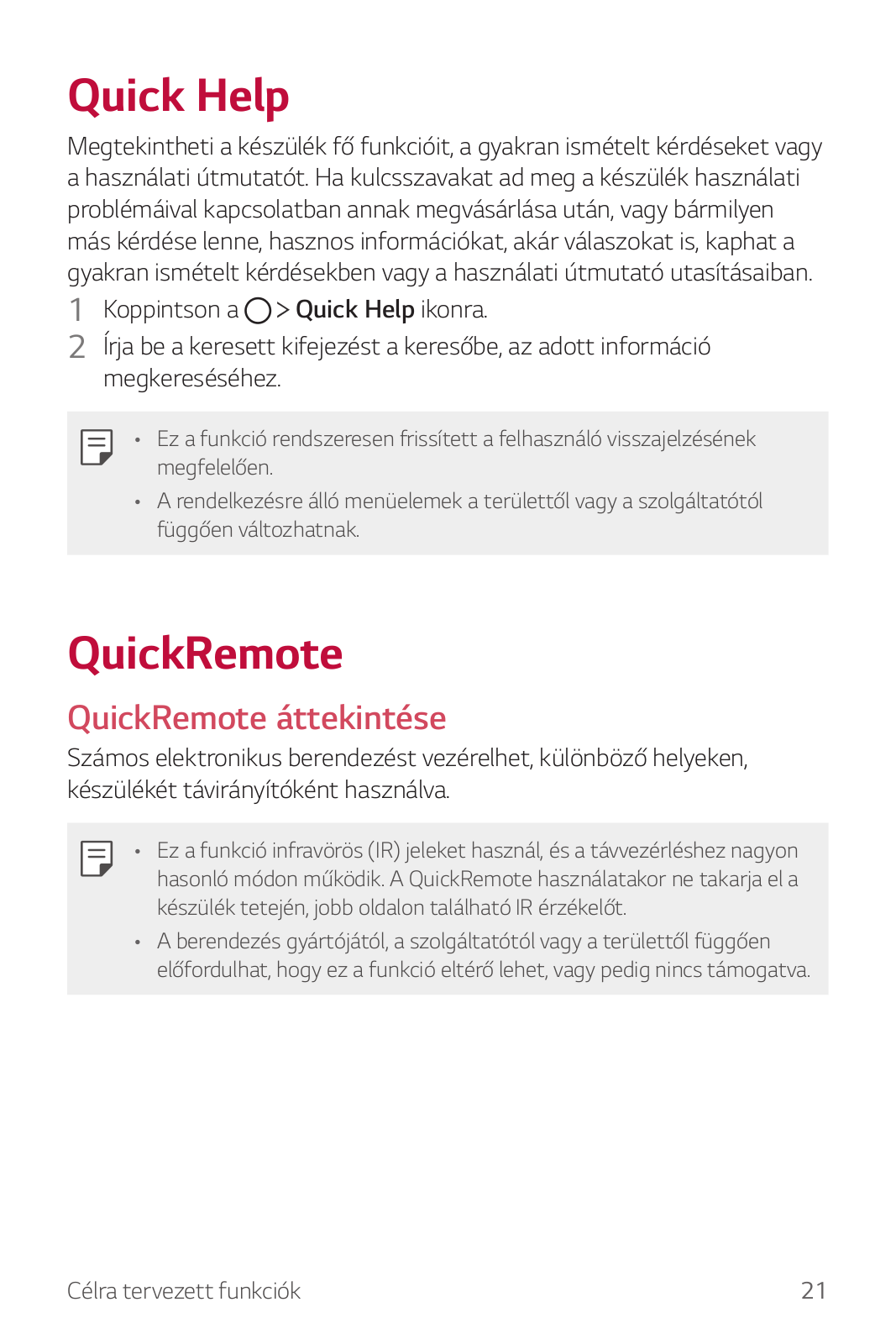
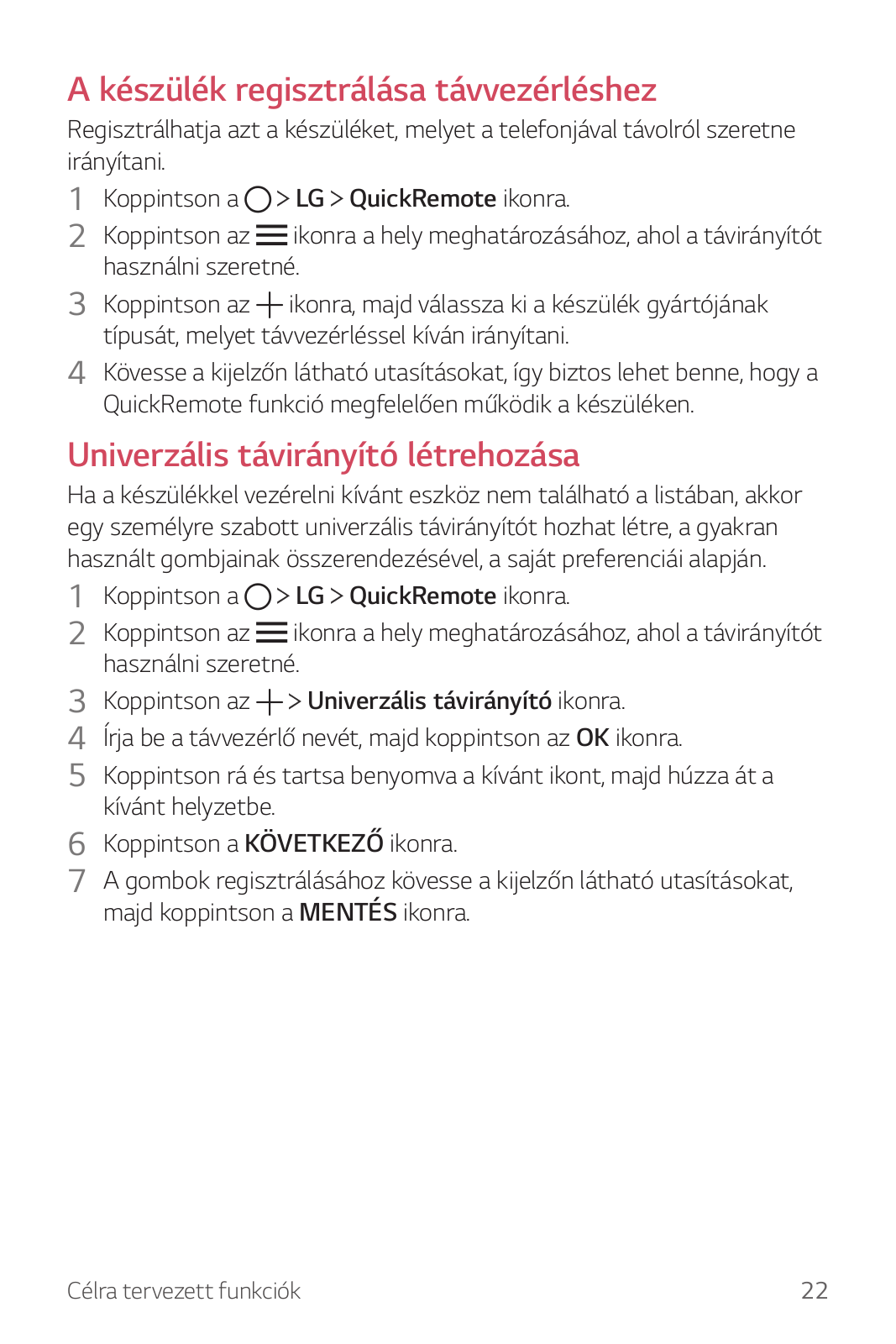
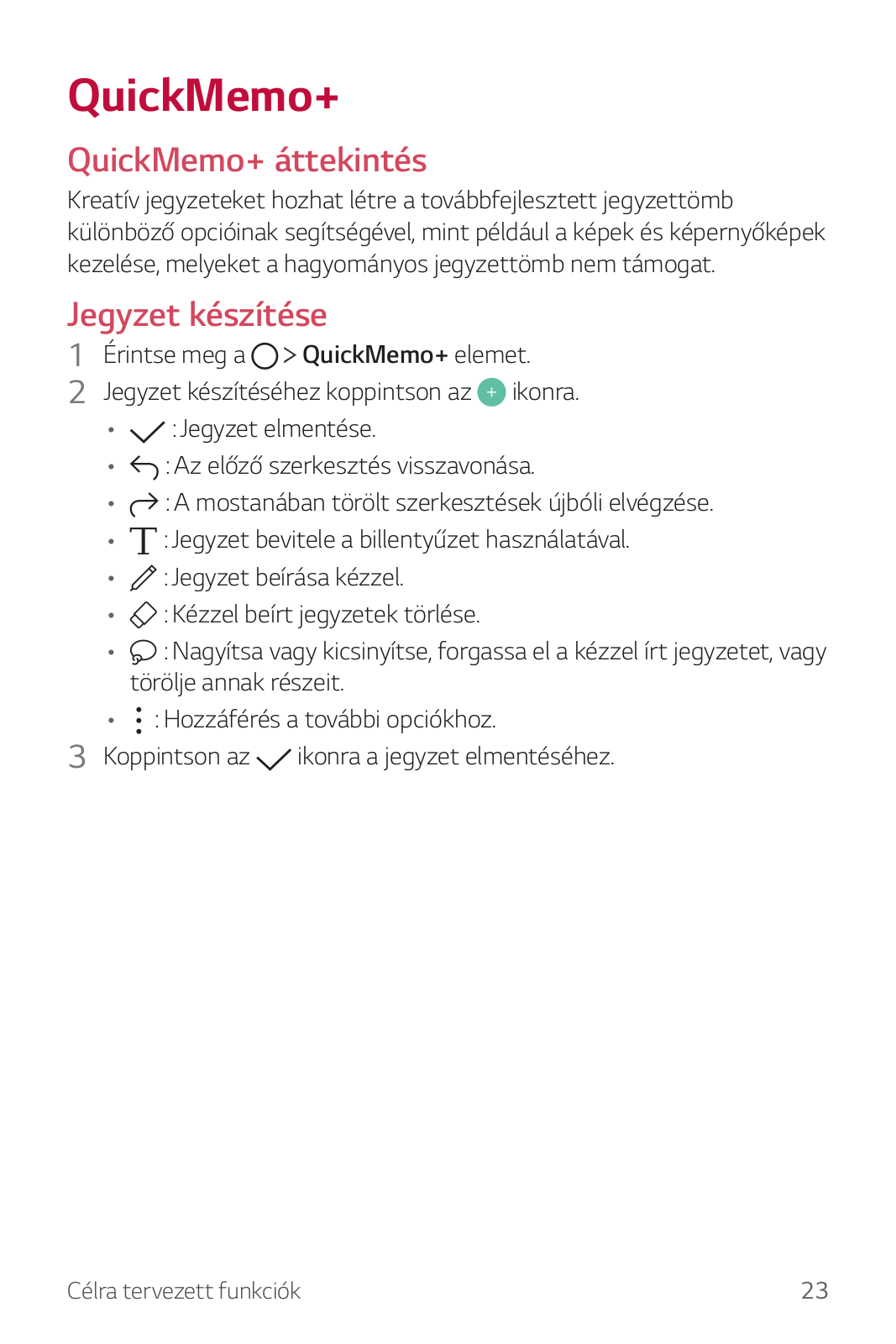
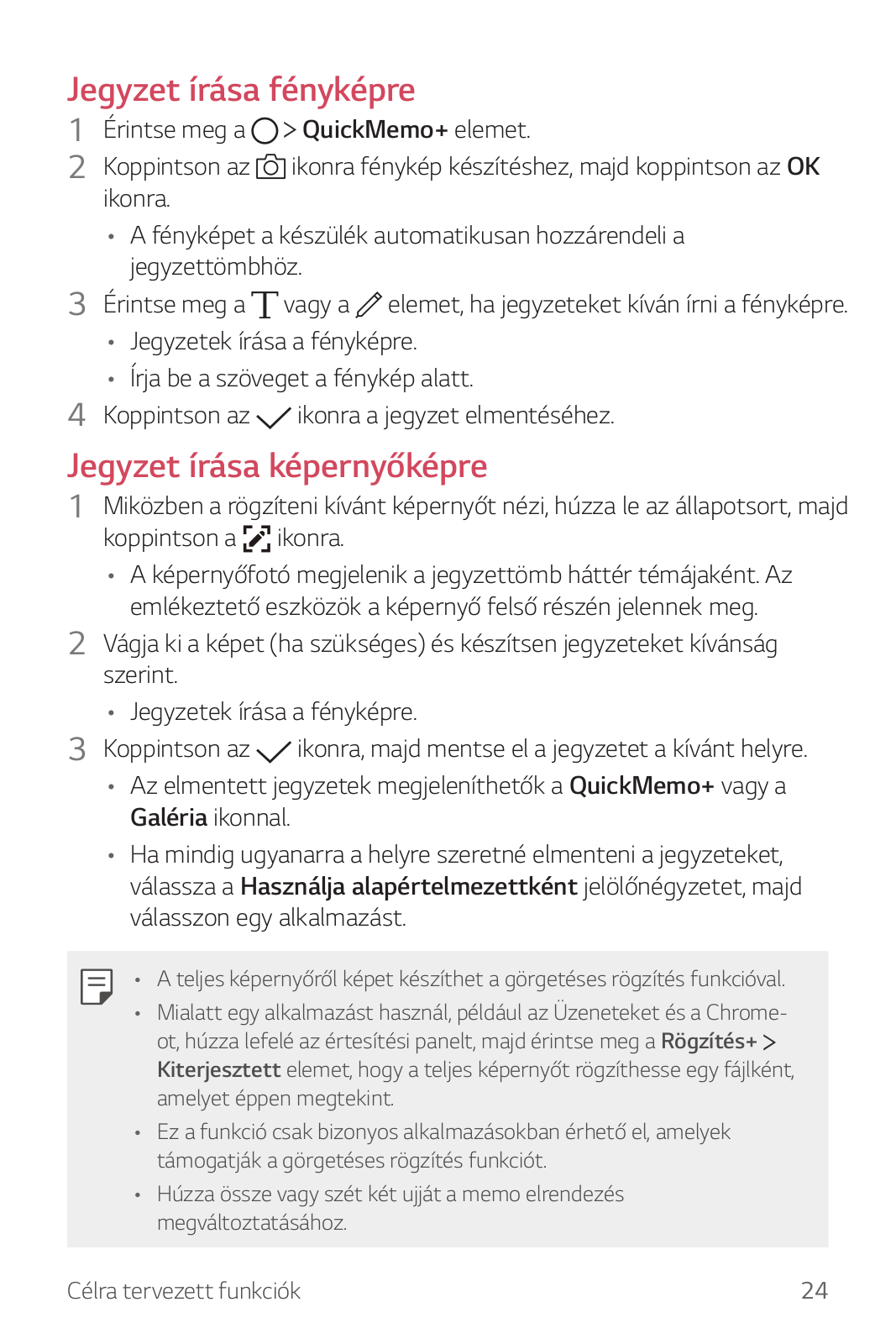
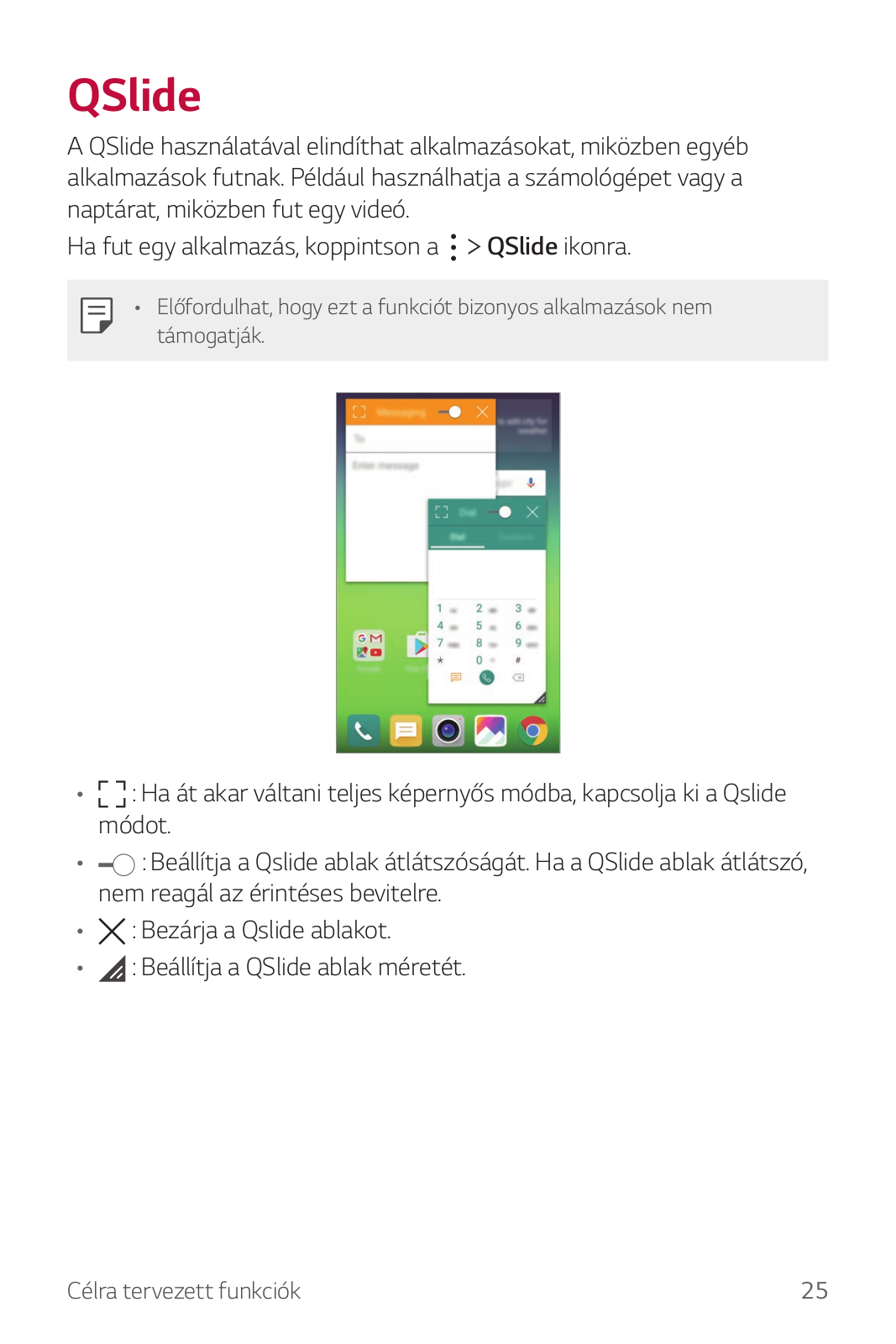
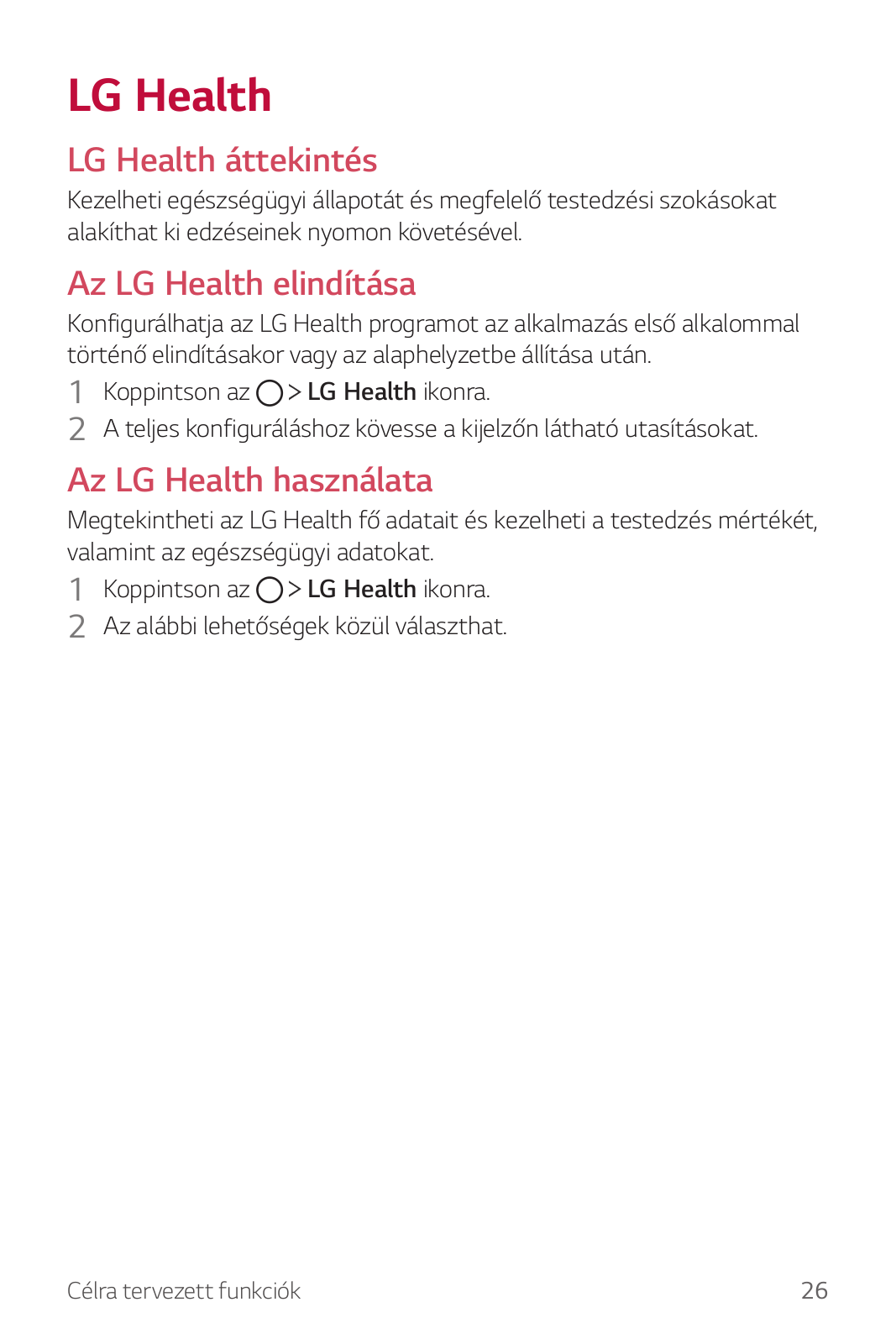
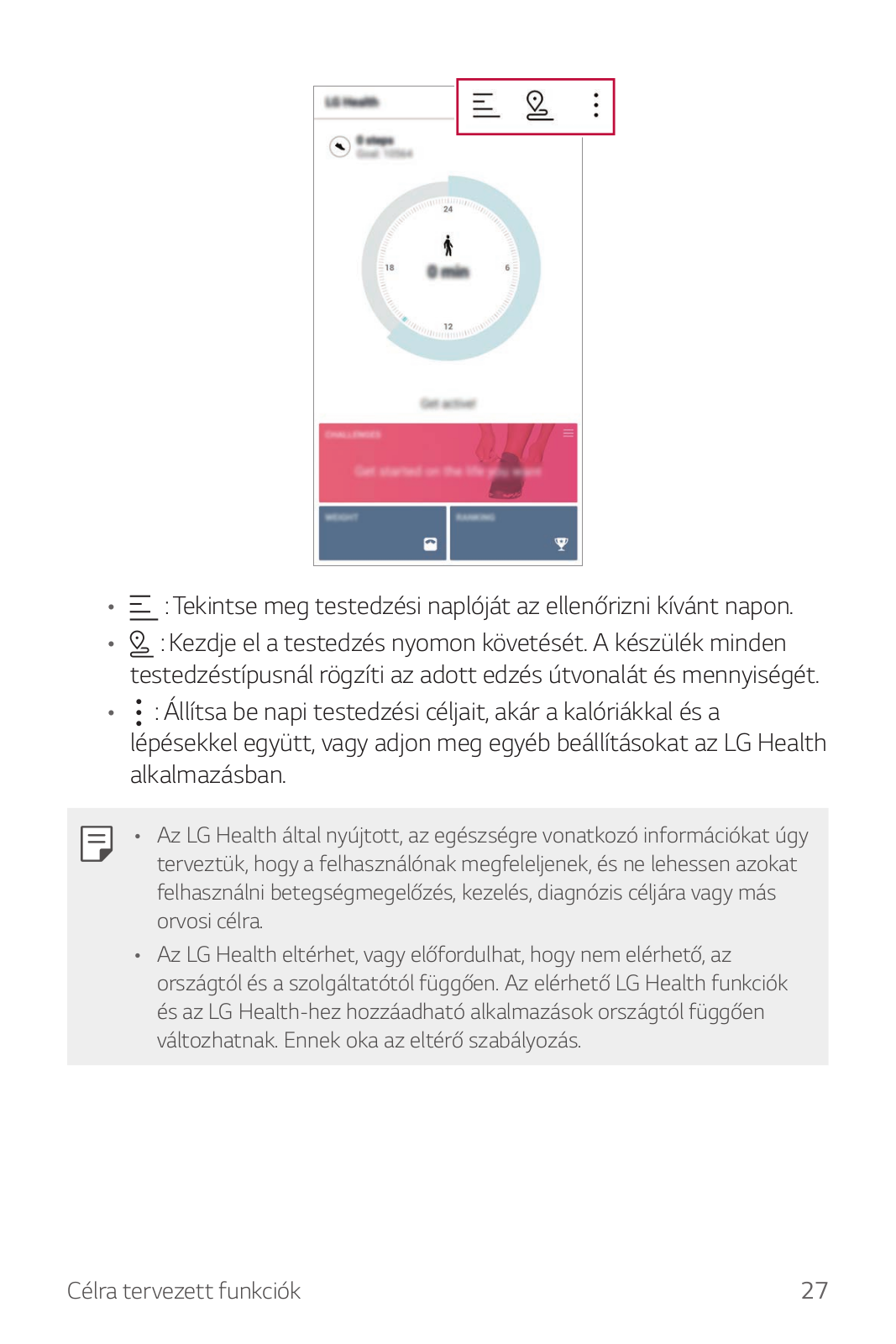
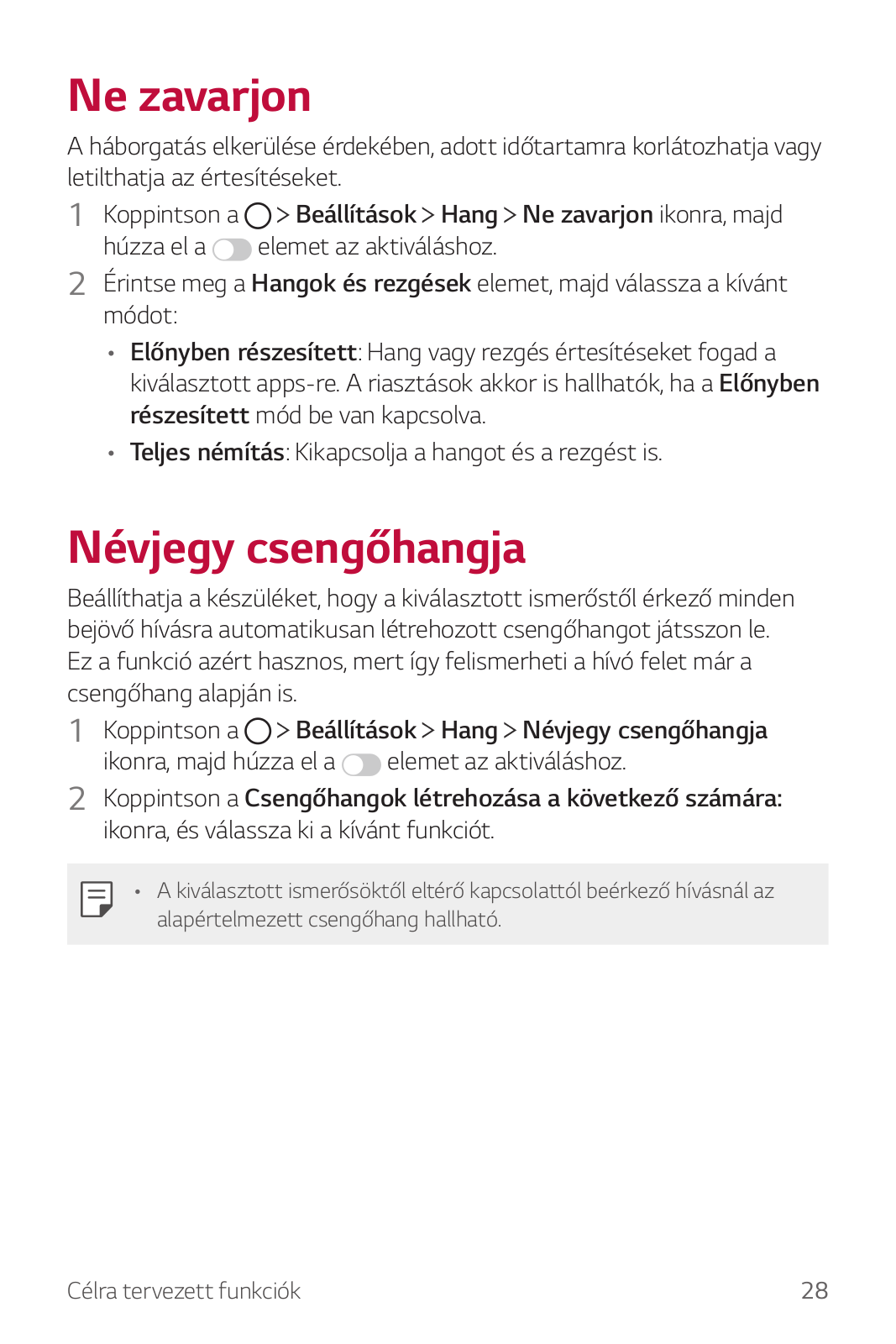
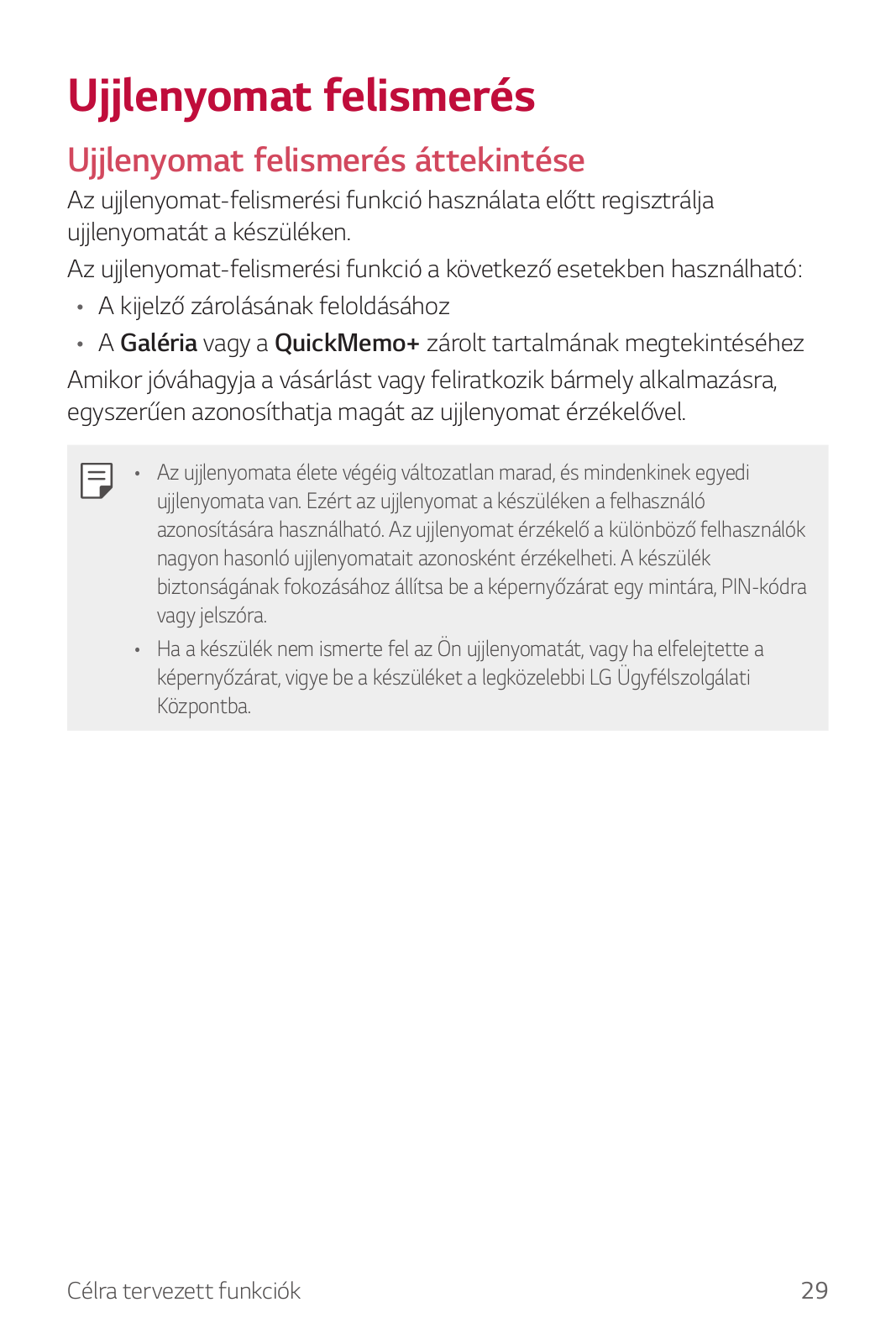
 Loading...
Loading...+ 795 hidden pages